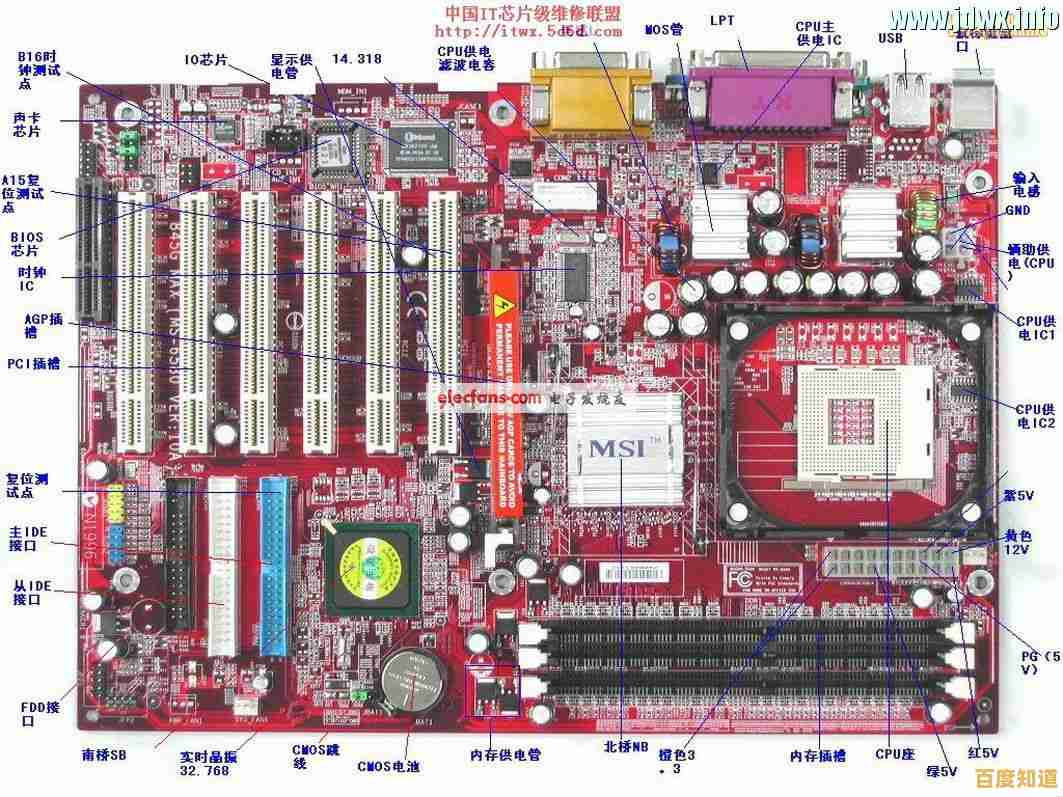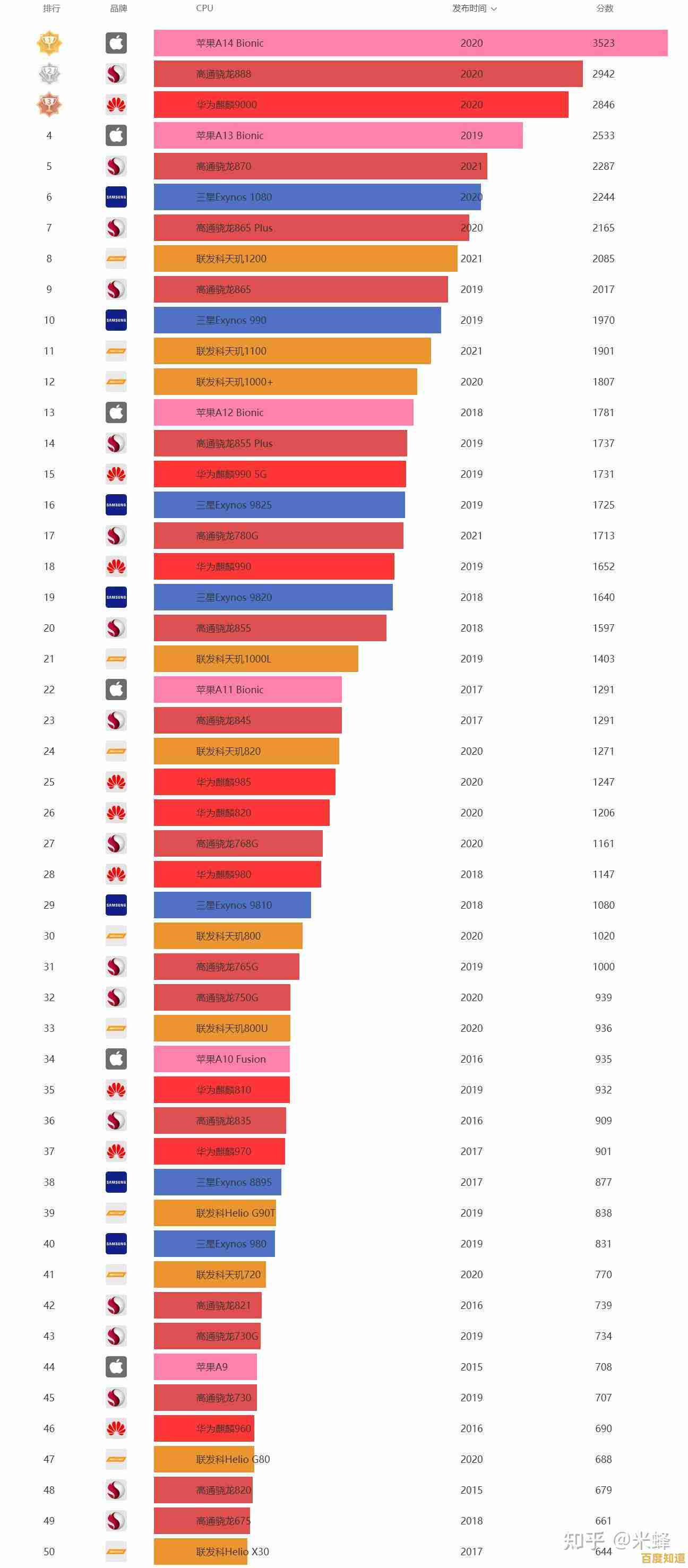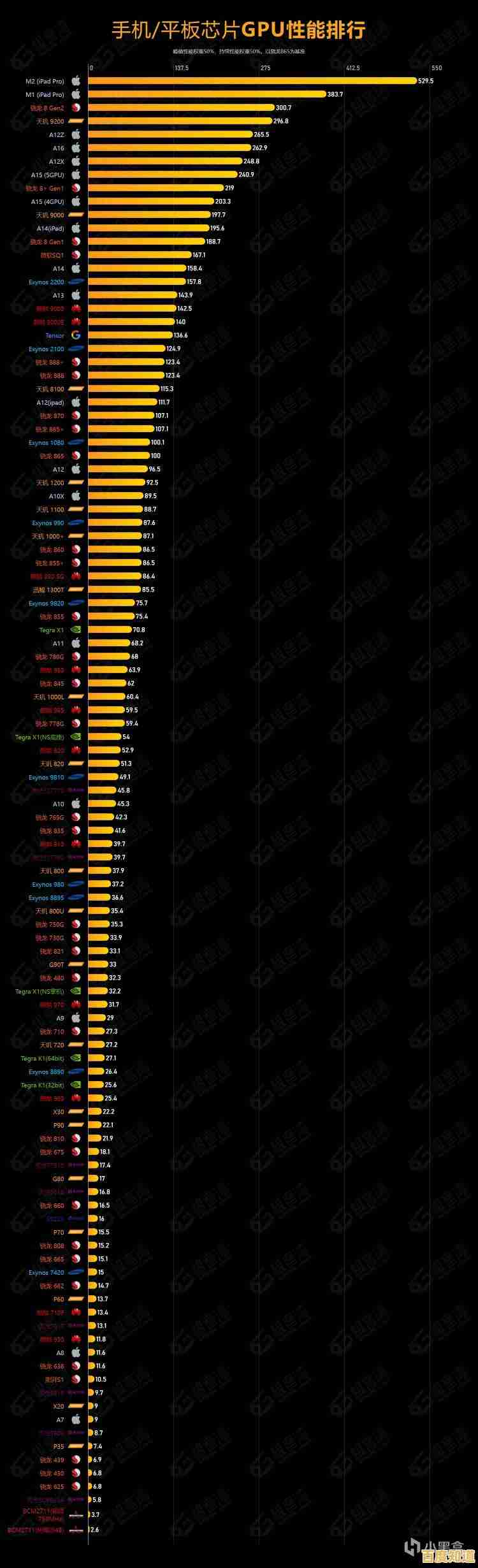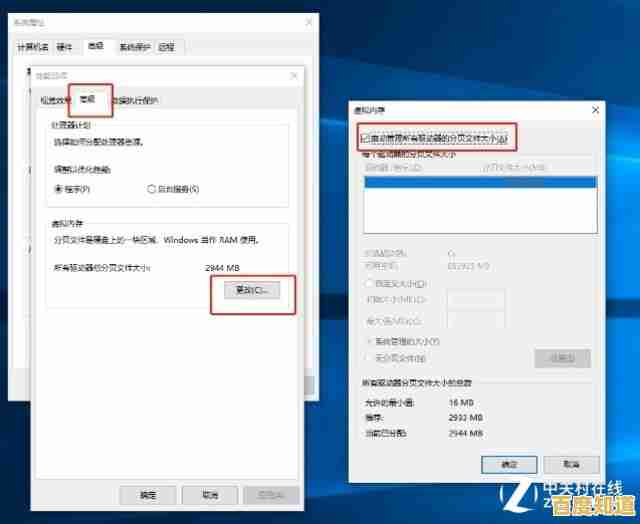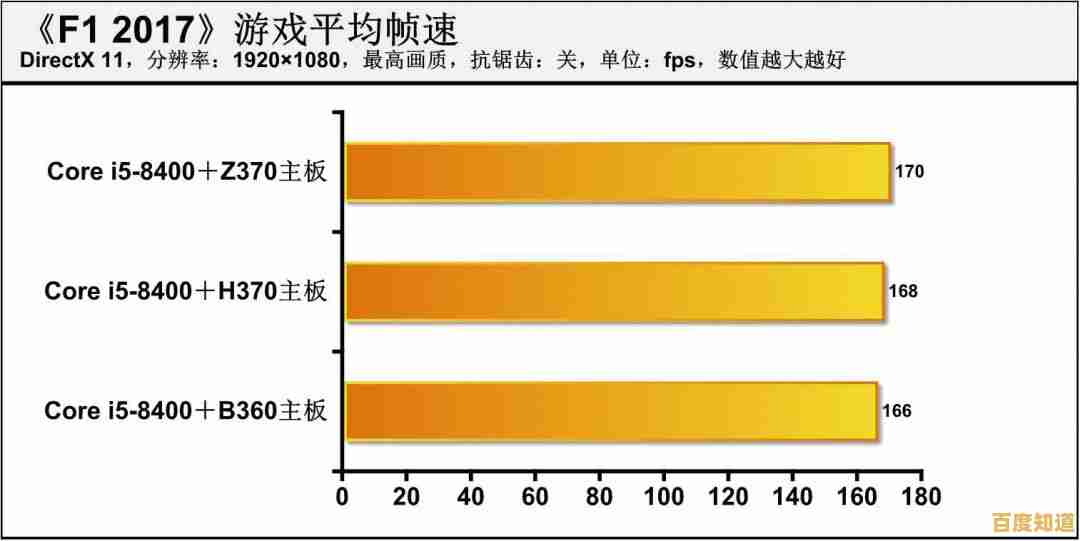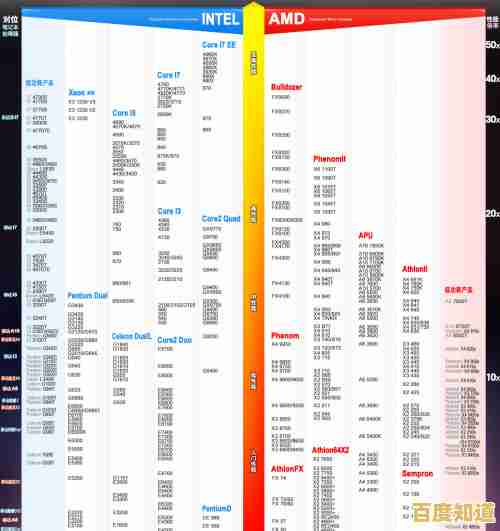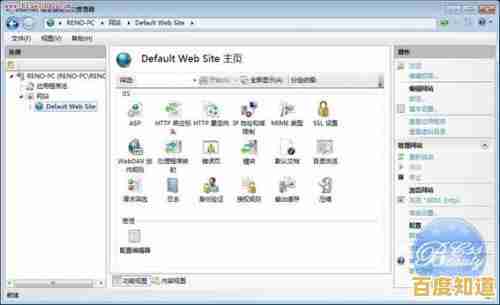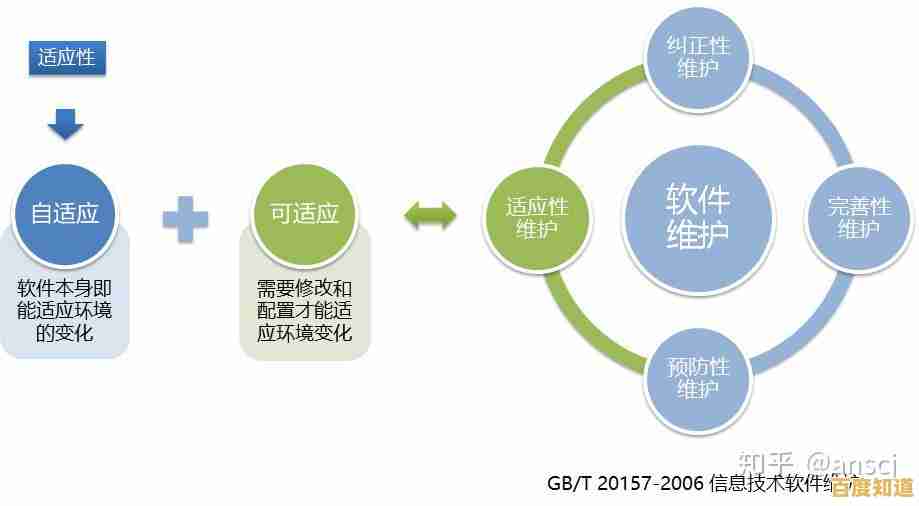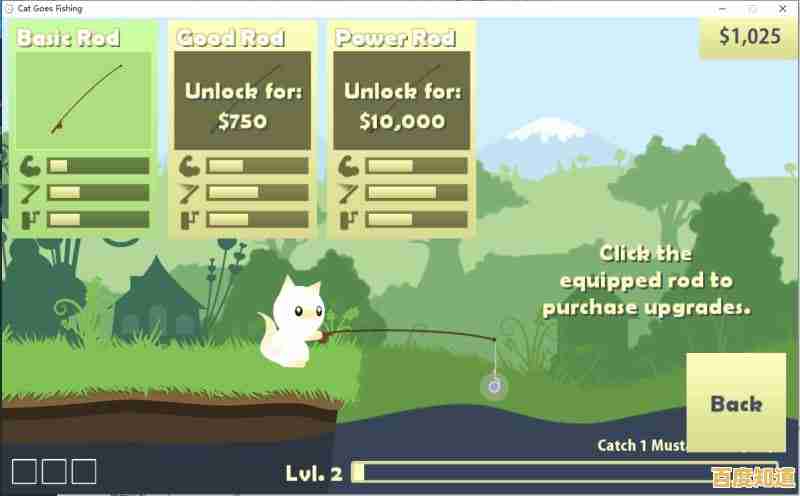探索家庭WiFi密码恢复与网络安全权限的合法方法
- 问答
- 2025-10-29 03:08:21
- 17
探索家庭WiFi密码恢复与网络安全权限的合法方法
第一部分:恢复您自己家庭WiFi密码的合法方法
当您忘记了自己家的WiFi密码时,可以通过以下几种合法且简单的方法找回:
-
查看路由器本身:大多数无线路由器的底部或背面都贴有一张标签,这张标签上通常会印有默认的无线网络名称(SSID)和无线密码(可能标注为“密钥”或“PIN”),这是最直接的方法(来源:常见路由器设备制造商指南)。
-
通过已连接的电脑查看:如果您已经有一台电脑通过有线或无线方式连接到了这个WiFi,可以直接在电脑上查看密码。
- 在Windows系统上:进入“网络和Internet”设置 -> 选择“网络和共享中心” -> 点击当前连接的无线网络名称 -> 在弹出的窗口中点击“无线属性” -> 选择“安全”选项卡 -> 勾选“显示字符”,即可看到网络安全密钥(来源:Microsoft Windows官方支持文档)。
- 在macOS系统上:打开“钥匙串访问”应用 -> 在左侧列表中选择“系统钥匙串”和“密码”类别 -> 在右上角搜索您的WiFi名称 -> 双击找到的项目 -> 在弹出窗口中勾选“显示密码”,可能需要输入电脑的开机密码进行验证(来源:Apple macOS官方支持文档)。
-
登录路由器管理界面查看:如果上述方法不适用,您可以尝试登录路由器的管理后台。
- 连接网络:用网线将电脑连接到路由器的LAN口,或者用设备连接上WiFi(如果还记得密码)。
- 查找管理地址:通常管理地址是
168.1.1或168.0.1,具体可以查看路由器底部的标签。 - 登录:在浏览器输入管理地址,输入管理员用户名和密码(默认信息通常在路由器标签上,如果修改过且忘记,可能需重置路由器)。
- 查找无线设置:登录后,在“无线设置”或“WiFi设置”等菜单中,可以找到当前的WiFi密码(来源:主流家用路由器用户手册)。
-
重置路由器:如果以上方法都行不通,并且您无法登录管理界面,最后的手段是将路由器恢复出厂设置,路由器上通常有一个细小的“Reset”孔,在通电状态下,用卡针长按几秒钟,待指示灯全亮后松开,这会清空所有自定义设置(包括WiFi名称和密码),需要您重新配置路由器上网,并将密码设置为新密码(来源:通用网络设备故障排除指南)。
第二部分:理解家庭网络的安全权限及合法边界
拥有家庭网络的管理权限(即路由器登录密码)意味着您有权管理这个网络,但这也伴随着责任和合法的边界。
-
您的权限范围:作为家庭网络的拥有者或管理员,您有权:
- 更改WiFi名称和密码。
- 查看有哪些设备连接到了您的网络。
- 设置家长控制,限制某些设备访问特定网站或上网时间。
- 对连接设备进行管理,例如将不受欢迎的设备“踢”出网络(来源:普遍认可的网络所有权原则)。
-
重要的合法边界:
- 仅限自己的网络:上述所有恢复和管理方法,仅适用于您拥有或得到明确授权管理的家庭或办公室网络,尝试破解或连接他人的WiFi网络是违法行为(来源:中华人民共和国网络安全法,禁止未经授权侵入计算机信息系统)。
- 保护您的权限:务必修改路由器的默认管理员密码,防止他人轻易登录您的路由器并窃取控制权。
- 尊重连接设备的隐私:虽然您可以查看连接设备列表,但利用管理权限去窥探他人设备上的具体通信内容(如聊天记录、浏览历史)是非法且不道德的(来源:中华人民共和国民法典,关于隐私权和个人信息保护的规定)。
- 安全的密码实践:设置一个强度高的WiFi密码(包含大小写字母、数字和符号),并定期更换,是保护您家庭网络安全、防止被他人蹭网或攻击的第一步。
:恢复自家WiFi密码是常见的自我管理行为,有多种合法途径,关键在于始终将行为限制在自己拥有合法权限的网络范围内,并负责任地使用管理权限,以保护自己和他人的网络安全与隐私。
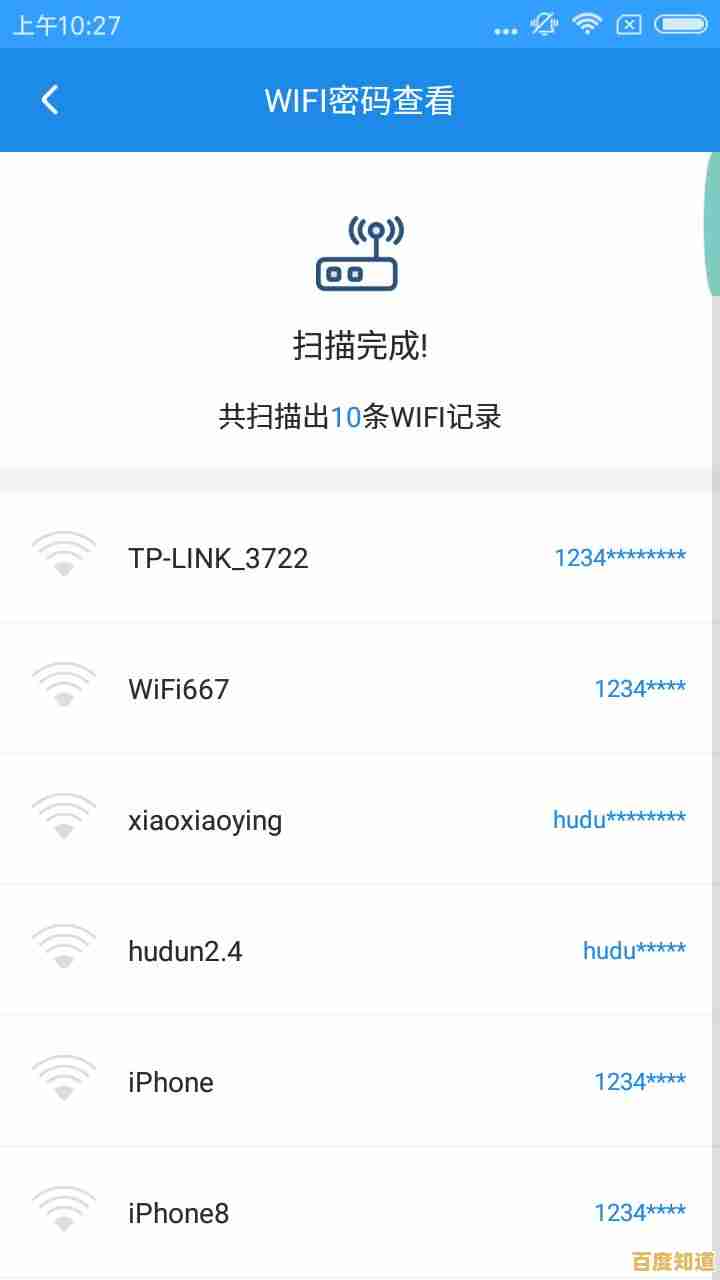
本文由吾海昌于2025-10-29发表在笙亿网络策划,如有疑问,请联系我们。
本文链接:http://chengdu.xlisi.cn/wenda/65882.html